ログイン
LISTIQ導入前の在庫をインポートしよう
LISTIQマネジメントを使って、在庫管理や価格改定を行う場合、LISTIQを導入する前からすでに持っている在庫分も仕入管理シートに追加する必要があります。
Amazon在庫のインポート
以下の手順でインポートができます。
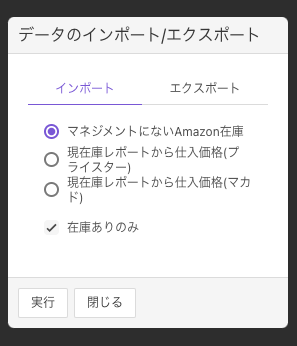
- メニュー「・・・」→「データのインポート/エクスポート」ダイアログ→「インポート」タブから「マネジメントにないAmazon在庫」を選択してください
- Amazonに登録済みのSKUを引き継いで使いたい場合には「在庫ありのみ」のチェックを外してください(※)
- 「実行」ボタンをクリックすると、Amazonに出品中および納品中の商品の内、仕入管理シートにない差分のSKUだけがインポートされます
- パネルを閉じ、「仕入管理」タブの「納品プランでソート」をクリックすると、今回インポートしたSKUがシートの上部に移動します(インポートした商品の納品プランは「FBA000000000」と最も若い納品番号のため。「納品プランでソート」の詳しい動きはこちらを参照ください)
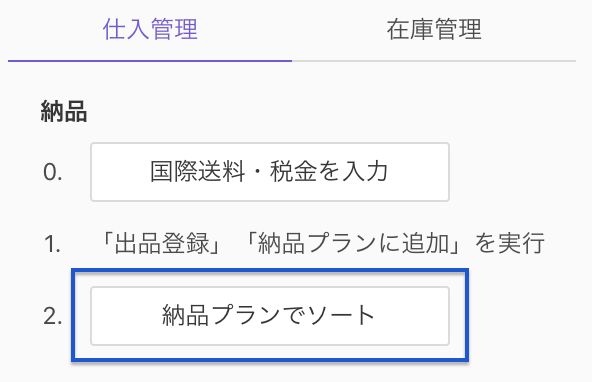
※ 同一ASIN同一SKUで管理している場合に、過去にAmazonに登録したことのあるSKUがあっても、仕入管理シートにそのSKUが載っていない場合はSKU採番時に参照することができません。全てのSKUを参照できるようにするためには、「在庫ありのみ」のチェックを外し、在庫切れも含め過去に登録したことのあるSKUを全てインポートします(もしくはSKUマスタを利用します)
「購入日」「プラン作成日」にはそのSKUを初めてAmazonに登録した日付が入ります。
LISTIQ導入前に仕入れを行い、かつ、インポート時点でFCへの輸送の商品は、今回の手順では仕入管理シートに登録できません。受領開始後に再度インポートを実施するか、手動で仕入管理シートへ追加を行ってください。
仕入価格をインポート
インポートした商品の仕入価格は別途入力する必要があります。
これまでプライスターまたはマカドを使っており、赤字ストッパーのために仕入価格を入力している場合は、次の手順でこの価格をインポートすることができます。
- プライスターの公式ページ、マカドの公式ページの方法にしたがって、「現在庫リスト」をダウンロードしてください
- LISTIQマネジメントの「・・・」のドロップダウンメニューから「データのインポート/エクスポート」をクリックしてください
- 表示されたパネルの「インポート」タブの中で「プライスター現在庫レポート」を選択し、③でダウンロードしたファイルをドロップしてください
- 「実行」ボタンをクリックすると、インポートしたSKUの仕入価格が登録されます
